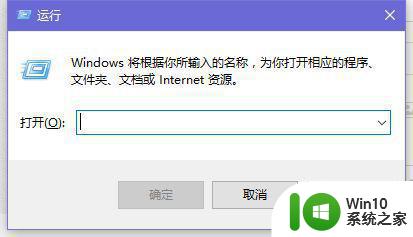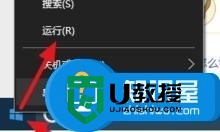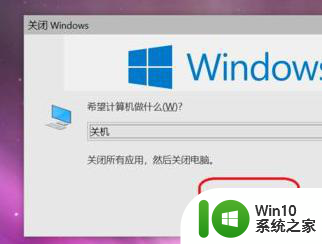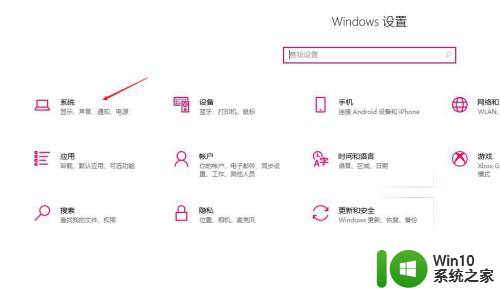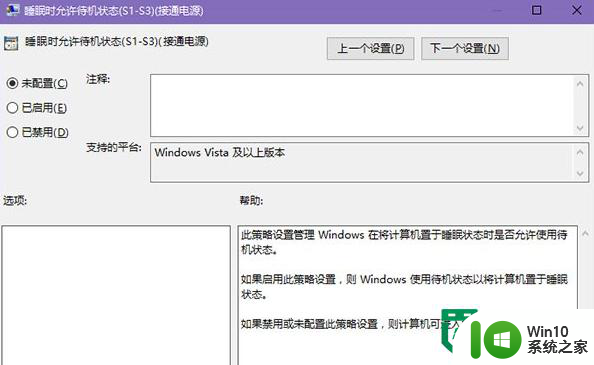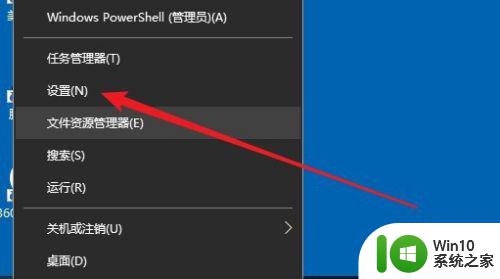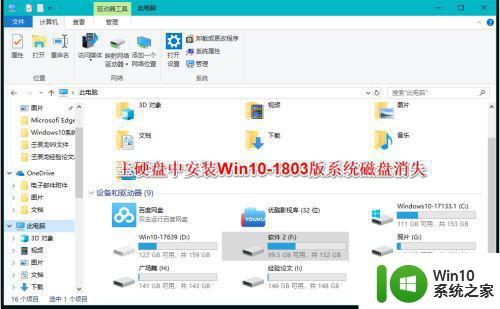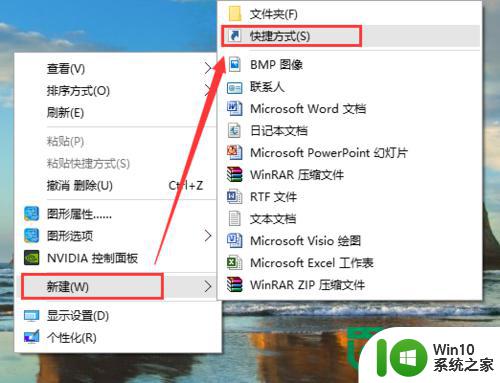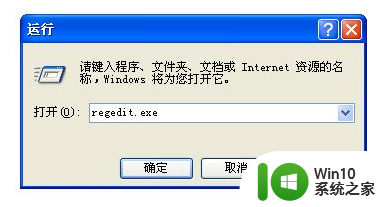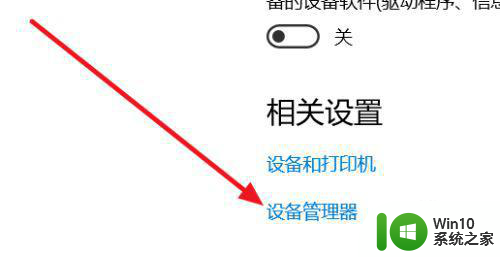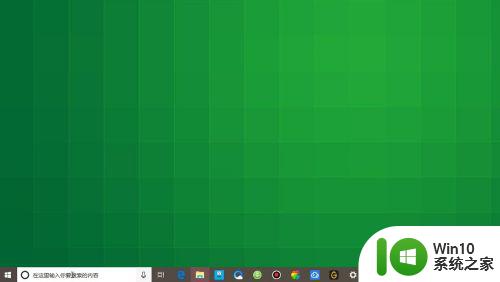找回win10关机键的方法 win10关机键消失怎么恢复
更新时间:2024-03-11 15:56:58作者:yang
在使用Windows 10时,有时候会遇到关机键消失的情况,让人感到困惑和无助,但是不用担心,其实很简单就能找回win10的关机键。只需按下键盘上的Win+X键,然后选择「关机或注销」即可快速关机。如果想要更方便地找回关机键,也可以通过设置中重新启用关机按钮。希望以上方法能帮助到大家解决关机键消失的问题。

win10关机键消失怎么恢复:
1、win+r打开运行窗口,输入gpedit.msc命令,点击确定;
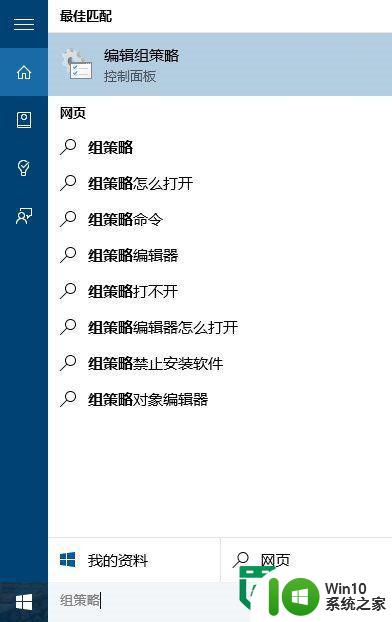
2、依次打开计算机配置→Windows设置→安全设置→本地策略→安全选项;
3、然后在右侧项目中找到“关机:允许系统在未登录的情况下关闭”,并双击;
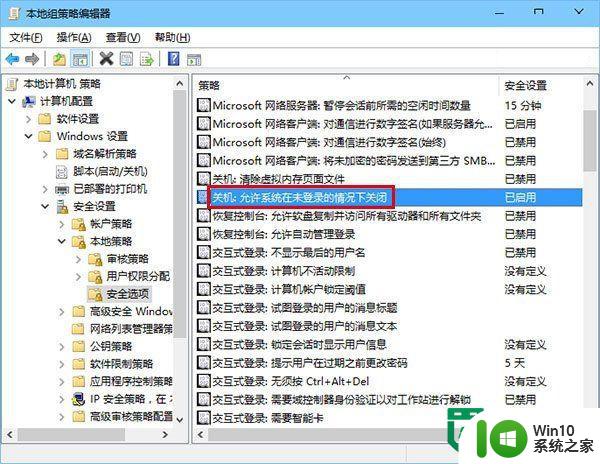
4、然后选择“已启用”就可以了。
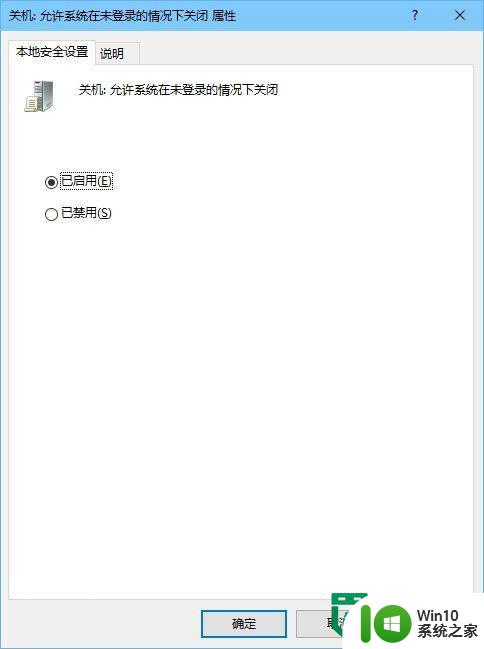
5、选好后点击确定,然后进行锁屏操作(可按键盘Win+L),就可以看到修改后的结果,如下图(以选择“已启用”为例)――

以上就是关于找回win10关机键的方法的全部内容,有出现相同情况的用户就可以按照小编的方法了来解决了。